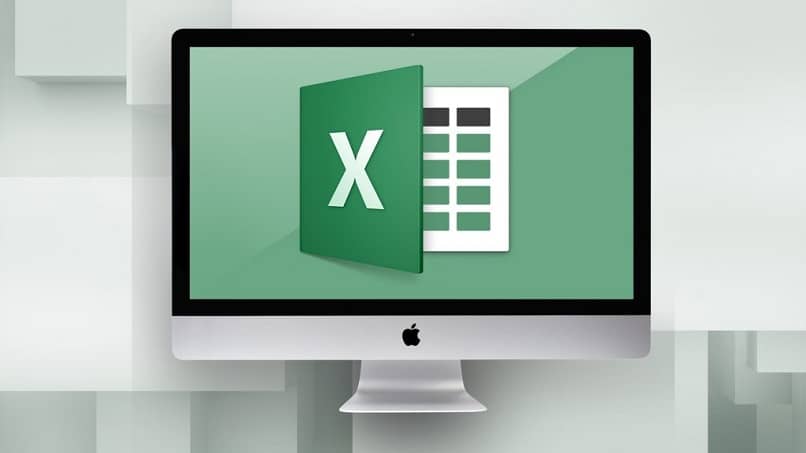والاستمرار في عزمنا على إنشاء مقالات تتيح لك فهم التطبيقات التي تستخدمها في حياتك اليومية بشكل أفضل. في هذه اللحظة سوف نعرض لك وظيفة مفيدة جدًا في Microsoft Excel، والتي يمكنك من خلالها معرفة التاريخ المستقبلي أو تاريخ انتهاء الصلاحية. سترى مدى سهولة القيام بذلك باستخدام التطبيق وبعد ذلك ستعرف كيفية حساب تاريخ مستقبلي أو تاريخ استحقاق في Excel بسهولة.
باستخدام جدول بيانات Excel، يمكنك إجراء حسابات معينة يُعتقد أنها مستحيلة، أو إذا فشلت في ذلك، فإنها تنطوي على مستوى عالٍ من التعقيد.
وهذا قد يقنعنا بعدم القيام بهذا المشروع، ولكن يمكننا أن نقول لك أنك مخطئ تماما. تابع القراءة لتعرف مدى بساطة وسرعة حساب تاريخ مستقبلي أو تاريخ استحقاق في Excel بسهولة.
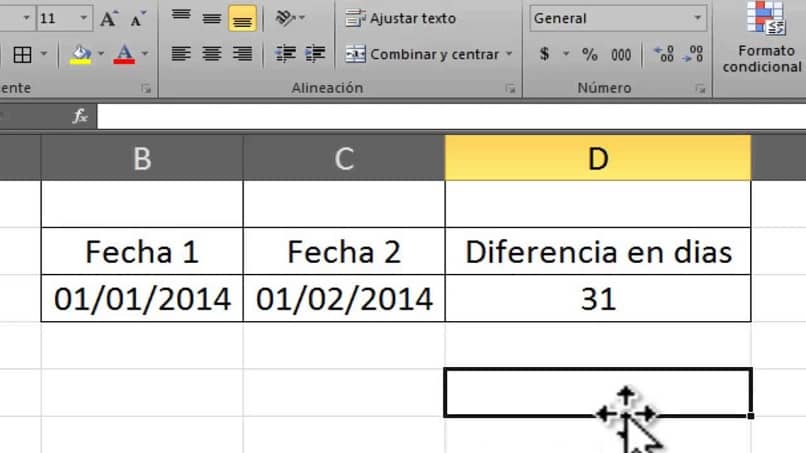
إن إجراء هذه الحسابات هو في الواقع مهمة بسيطة للغاية، لأننا نعرف من حيث المبدأ تاريخ البدء ومدته. بعد ذلك سيكون من السهل تحديد تاريخ الانتهاء.
يمكن أن يمثل برنامج Excel تحديًا للعديد من المستخدمين الذين ليس لديهم معرفة كبيرة بالصيغ والحسابات الحسابية. لهذا السبب من المهم أن تتعلم جمع وطرح التواريخ سواء كانت أيامًا أو أشهرًا أو سنوات.
كيفية حساب تاريخ المستقبل أو الاستحقاق في Excel بسهولة
أولاً، سنوضح لك كيفية تحديد أو حساب تاريخ الانتهاء، كما سبق أن ذكرنا إذا كان لدينا بالفعل التاريخ الحالي ونعرف عدد الأيام التي سيستغرقها المشروع. إذن باستخدام مجموع بسيط يمكنك إجراء العملية الحسابية، في هذا المثال ستكون الصيغة هكذا =TODAY() + 14.
لكي تتمكن من فهم الصيغة، سنقوم بتقسيمها على هذا النحو، الدالة TODAY ستعطينا التاريخ الحالي وإذا أضفنا القيمة، وهي في هذه الحالة هي 14، فسنحصل على التاريخ المستقبلي، الذي سيضيف 14 يومًا حتى التاريخ الحالي، وهذا كل شيء. يمكنك استكمال مشروعك وإنشاء إشارة مرورية في برنامج Excel باستخدام التواريخ.
خطوات لحساب تاريخ المستقبل أو الاستحقاق في Excel بسهولة
يمكنك تجربة هذه الصيغة بتواريخ بدء ومدد مختلفة وسيكون لديك أيام مختلفة في المستقبل. وكما ستدرك، فإن هذه الصيغة تعمل بشكل مثالي وليس هناك طريقة أو طريقة للفشل. ومن المؤكد أنك تتساءل كيف يمكن لتطبيق Excel إجراء هذه العملية الحسابية بهذه الطريقة البسيطة وباستخدام صيغة أساسية.
حسنًا، الإجابة بسيطة للغاية وهي أن برنامج Excel يأخذ التواريخ الكاملة كعدد صحيح وبهذه الطريقة يمكننا جمع وطرح الأيام في التاريخ وسيقوم برنامج Excel بحسابها دون مشاكل.
باستخدام هذه الصيغة البسيطة، يمكنك بسهولة حساب التواريخ المستقبلية التي تتضمن المزيد من الأيام وحتى الأشهر، وبهذه الطريقة يمكنك، على سبيل المثال، حساب الوقت بين تاريخين.
وبهذه الطريقة، سيضيف التطبيق فقط الأعداد الصحيحة التي تتوافق مع التاريخ في المستقبل. سنقدمها لك كمثال، ولكنها قابلة للتطبيق حتى تتمكن من تحديد التاريخ المحتمل لولادة الطفل. لهذا سوف نستخدم قاعدة نايجل التي تنص على أن الحساب يتم الحصول عليه بهذه الطريقة.
من تاريخ آخر دورة شهرية للمرأة أضيفي سنة ثم اطرحي ثلاثة أشهر ثم أضيفي 7 أيام. من أجل إضافة سنة يمكننا وضع القيمة 365 ، لكن من الأفضل استخدام دالة التاريخ. ولهذا، سنستخدم الصيغة التالية =DATE(YEAR(A2)+1,MONTH(A29,DAY(A2)

لكن الصيغة النهائية حيث يجب أن نضيف سنة ونطرح 3 أشهر ثم نضيف 7 أيام؛ لذلك يجب أن تكون الصيغة كما يلي =DATE(YEAR(A2)+1, MONTH(A2)-3, DAY(A2)+7) إذا قمت بتطبيق هذه الصيغة، فسيكون لديك تاريخ تسليم تقريبي للغاية. وبهذه الطريقة انتهينا من هذا البرنامج التعليمي الذي علمك كيفية حساب تاريخ المستقبل أو تاريخ انتهاء الصلاحية في Excel بسهولة.